Resumo da IA
Gostaria de receber notificações do Slack sempre que o seu site não conseguir enviar e-mails? Com a integração do Slack, os alertas são enviados para os seus espaços de trabalho do Slack ou para membros individuais da sua equipa.
Este tutorial mostrará como configurar os alertas do Slack no WP Mail SMTP.
Antes de começar, tem de se certificar de que o WP Mail SMTP está instalado e ativado no seu site WordPress e que verificou a sua licença.
Aceder à página de alertas por e-mail
Para começar a configurar os alertas de correio eletrónico a partir do painel de controlo do WordPress, aceda a WP Mail SMTP " Definições e clique no separador Alertas.

Uma vez aqui, desloque-se para baixo até à secção Slack. Para usar a integração do Slack, você precisará criar um aplicativo do Slack e adicionar seu URL de webhook ao seu site. Antes de fazer isso, defina a opção Alertas do Slack para a posição ativada.
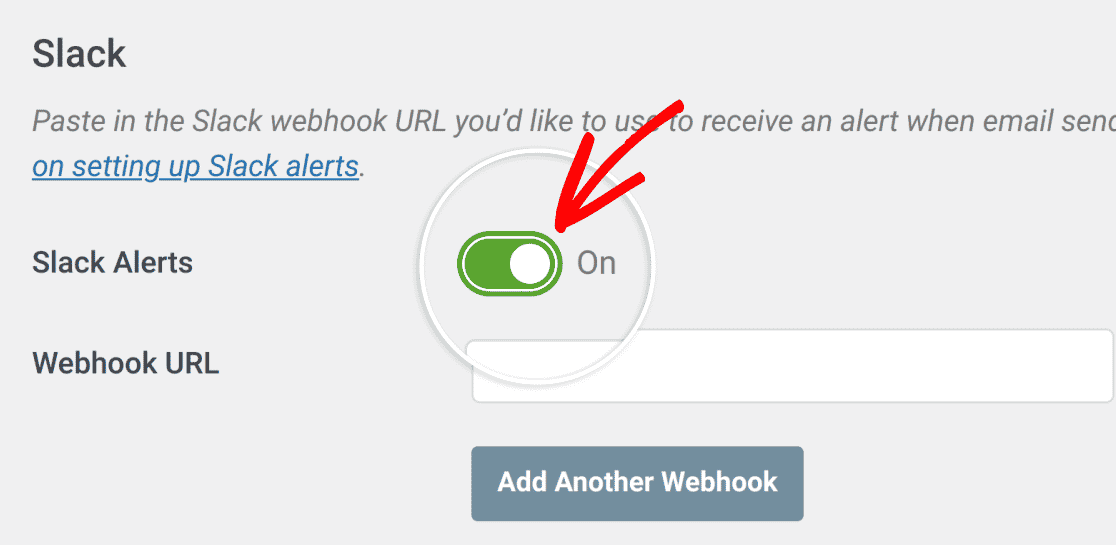
Pode deixar este separador do browser aberto, pois voltaremos a ele mais tarde.
Criar uma aplicação Slack
Para continuar, abra a página da API do Slack e crie um novo app. Na caixa de diálogo Criar um app, escolha Do zero para começar a criar seu app.
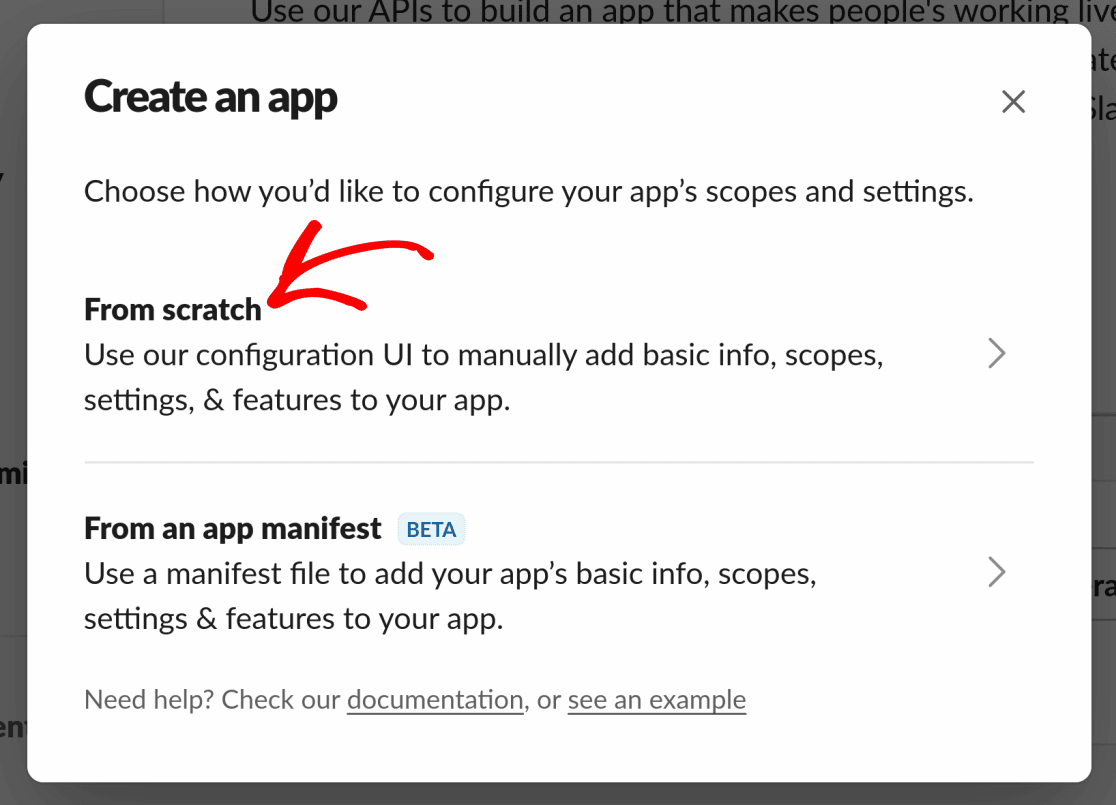
Agora poderá escolher um Nome de aplicação para a sua aplicação Slack.
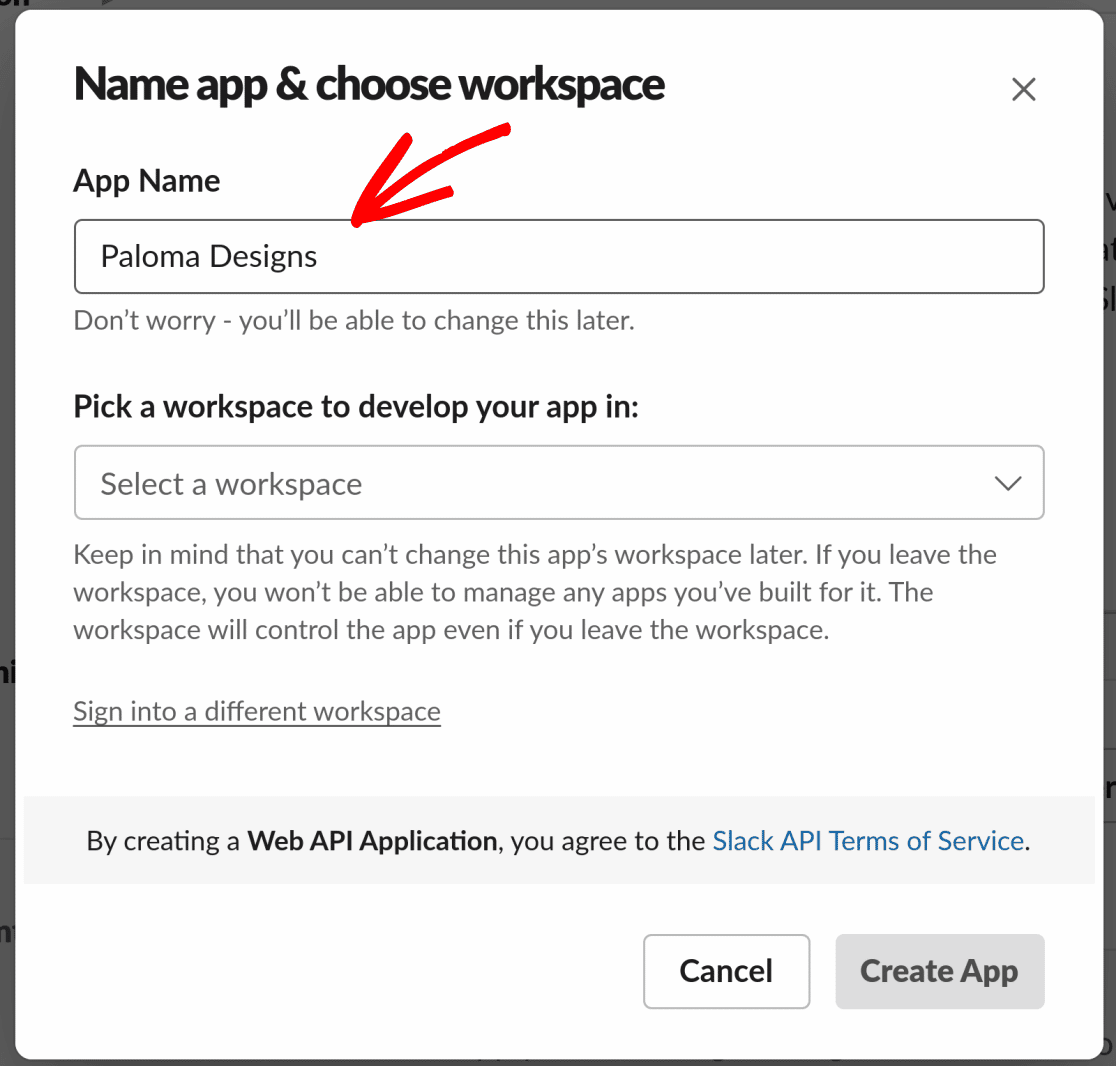
Também terá de escolher um espaço de trabalho para a sua aplicação na lista pendente do espaço de trabalho.
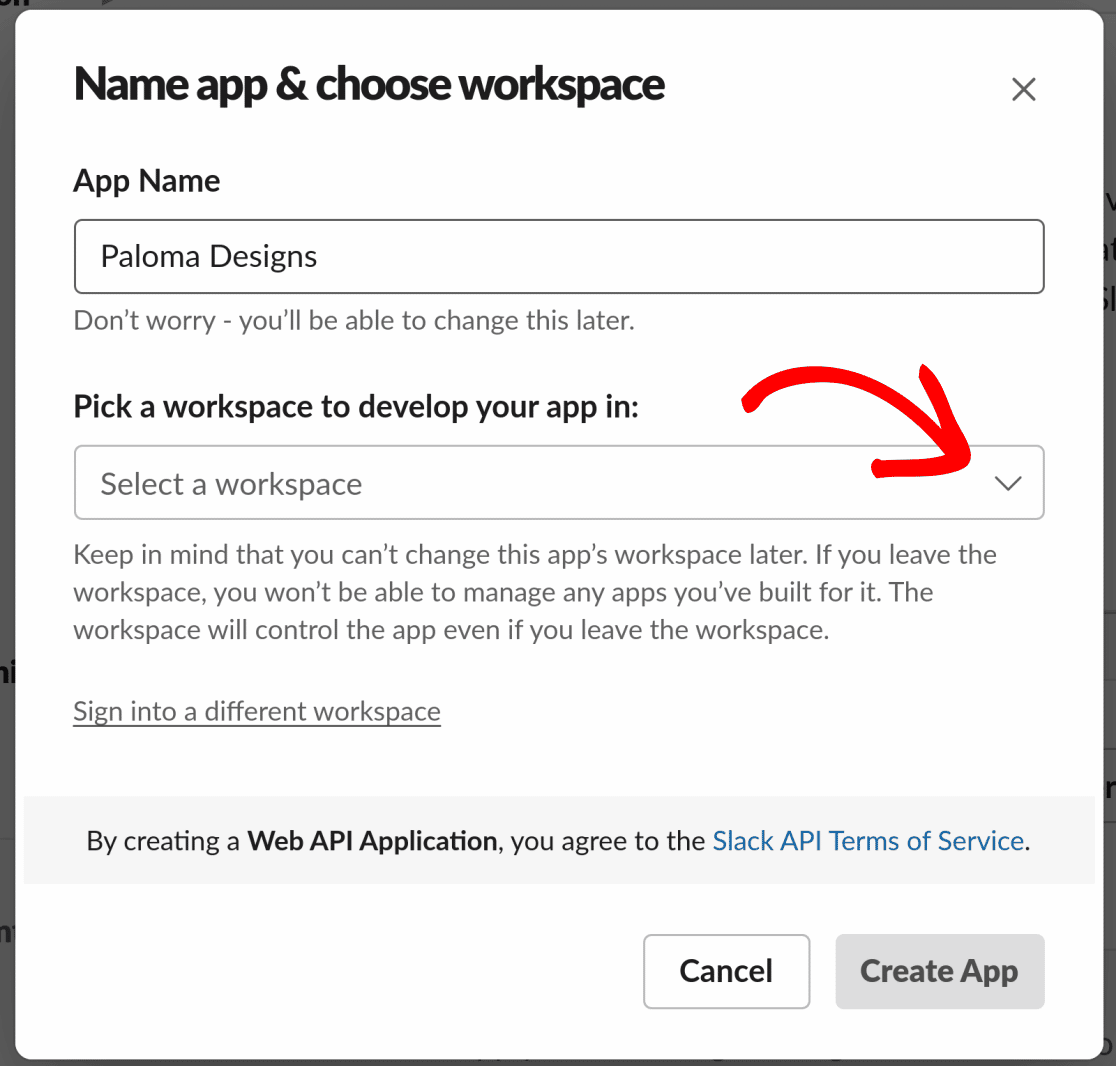
Nota: Certifique-se de que escolhe o espaço de trabalho correto, porque esta definição não pode ser alterada depois de a sua aplicação ter sido criada. Se tiver escolhido o espaço de trabalho errado, terá de criar a sua aplicação novamente.
Depois de escolher o workspace, clique no botão Criar app para gerar seu novo app do Slack.
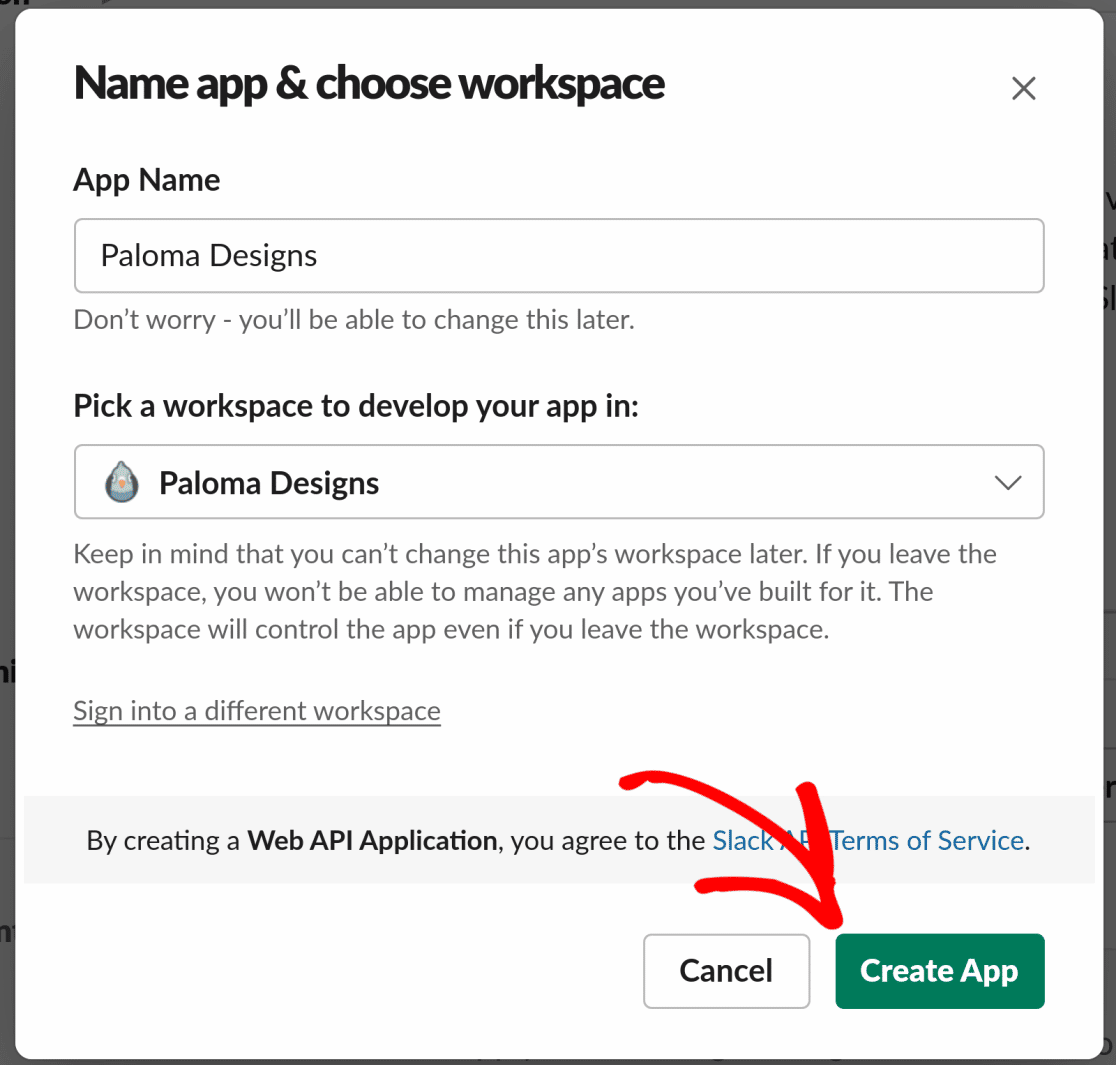
Uma vez criada a sua aplicação Slack, pode adicionar descrições curtas e longas, uma imagem da aplicação e uma cor de fundo para a aplicação em Informações de apresentação.
Incluímos abaixo um exemplo de uma descrição finalizada:
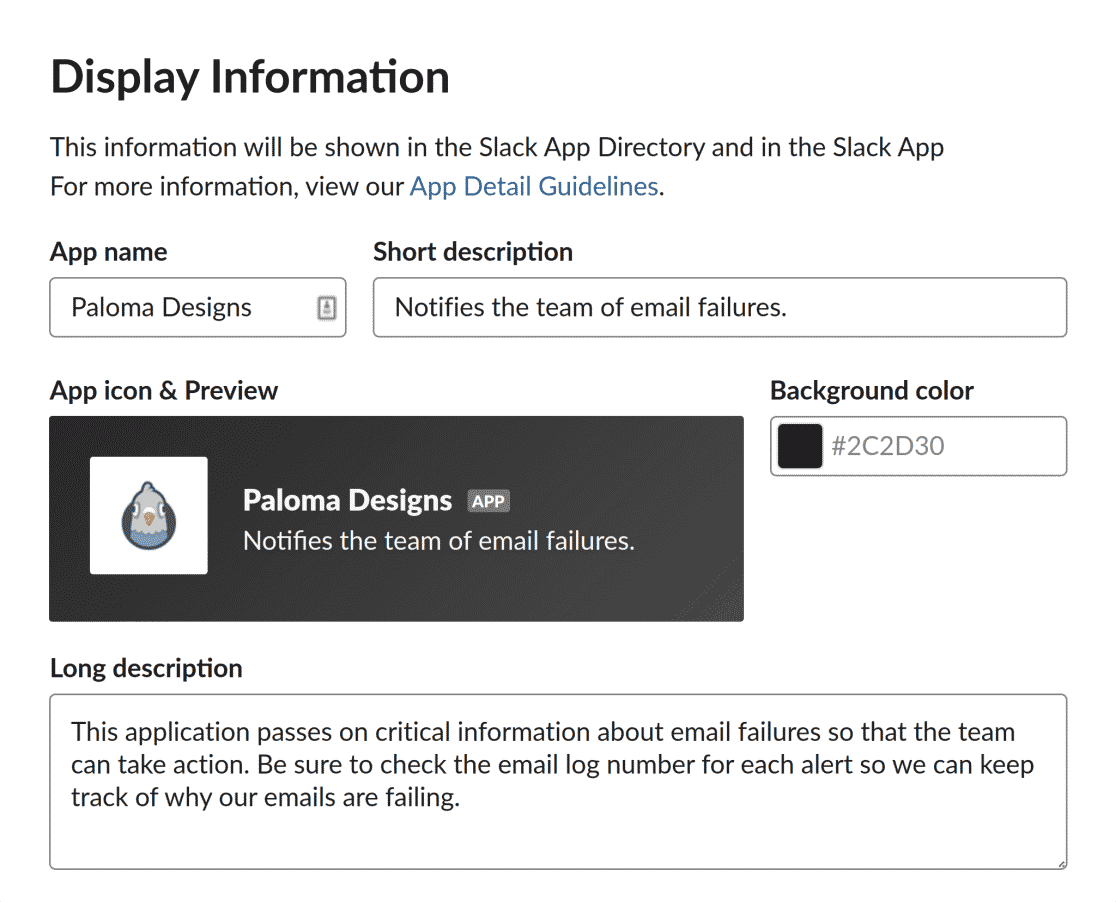
Quando tiver terminado de configurar a sua aplicação como pretende, clique no botão Guardar alterações no canto inferior direito do ecrã para guardar as suas definições.
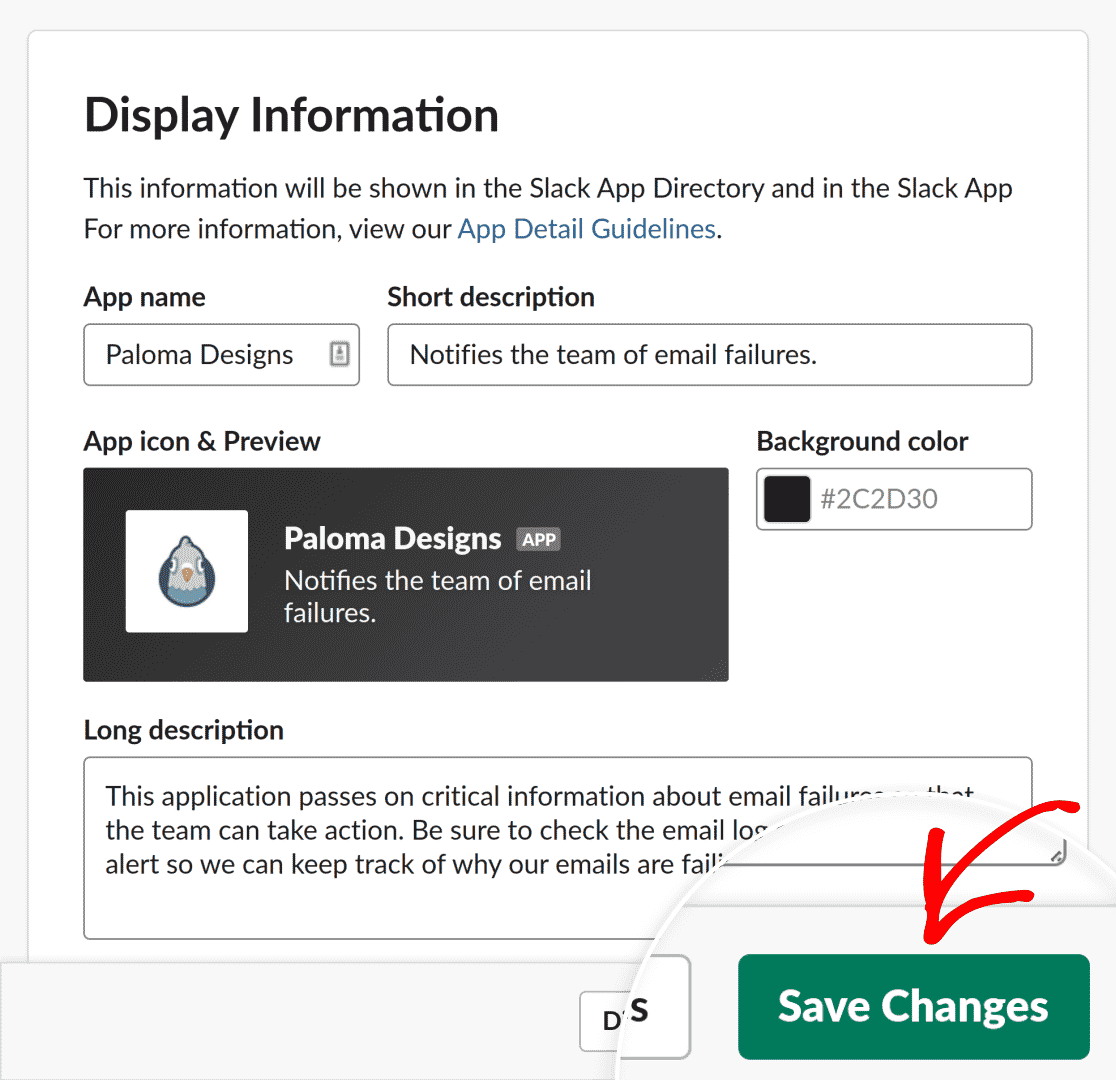
O próximo passo é ativar e copiar o webhook necessário para ligar a sua aplicação Slack ao WP Mail SMTP no seu site.
Para fazer isso, clique em Recursos " Webhooks de entrada na barra lateral da página da API do Slack.
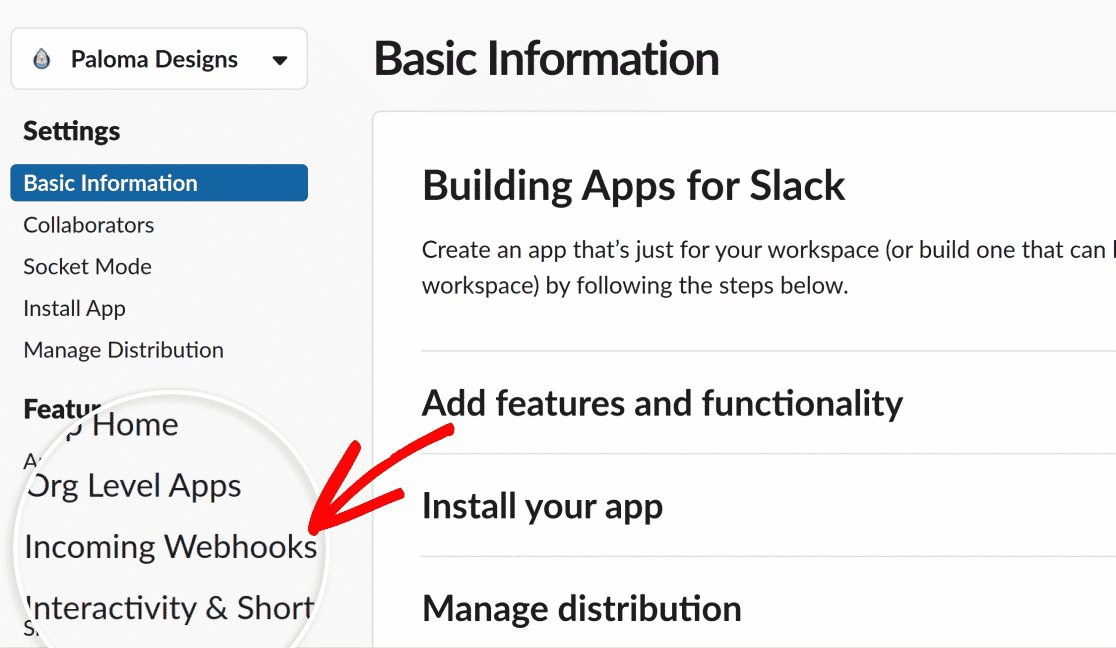
A página Webhooks de entrada permite-lhe gerir todos os webhooks de entrada da sua aplicação.
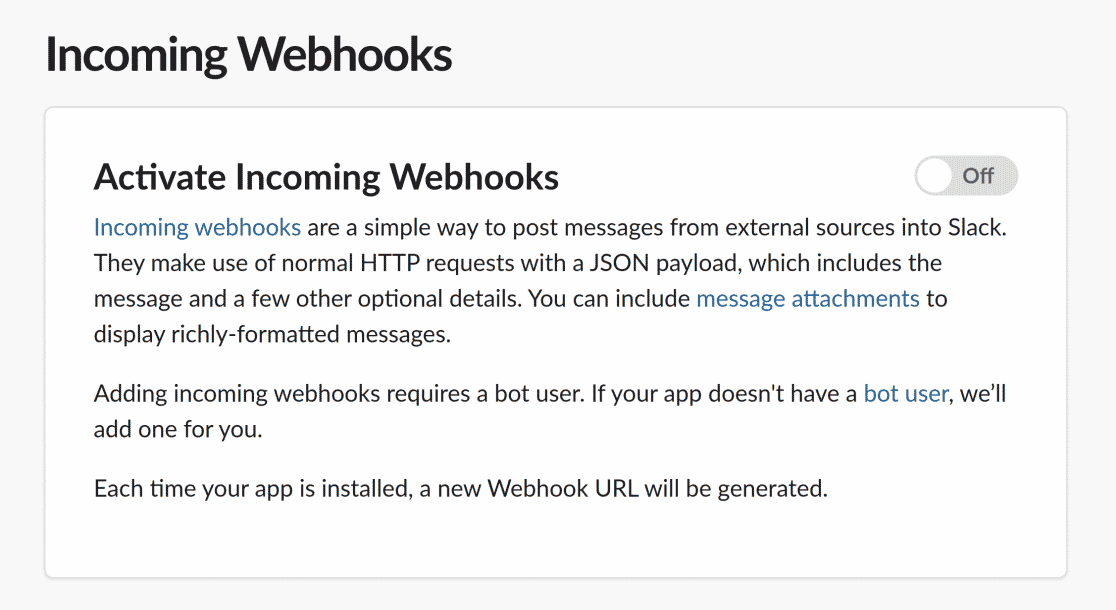
Para começar, defina a opção Ativar Webhooks de entrada como Ligado.
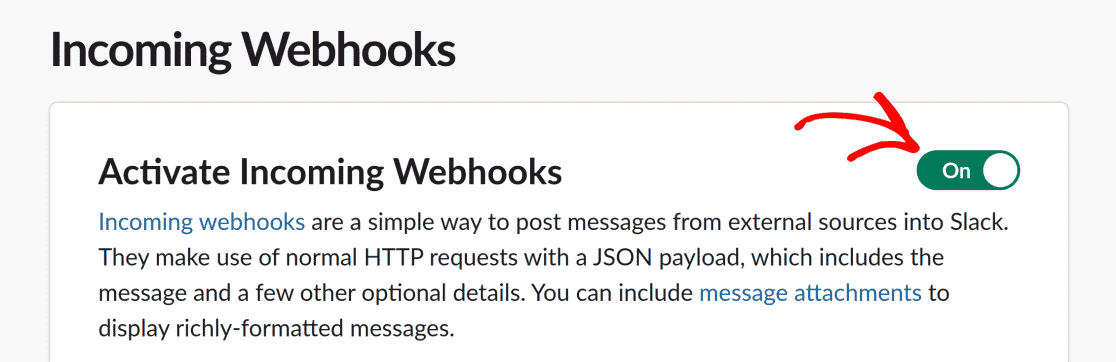
Em seguida, em URLs de webhook para o seu espaço de trabalho, clique no botão Adicionar novo webhook ao espaço de trabalho para gerar o URL de webhook para a sua aplicação.
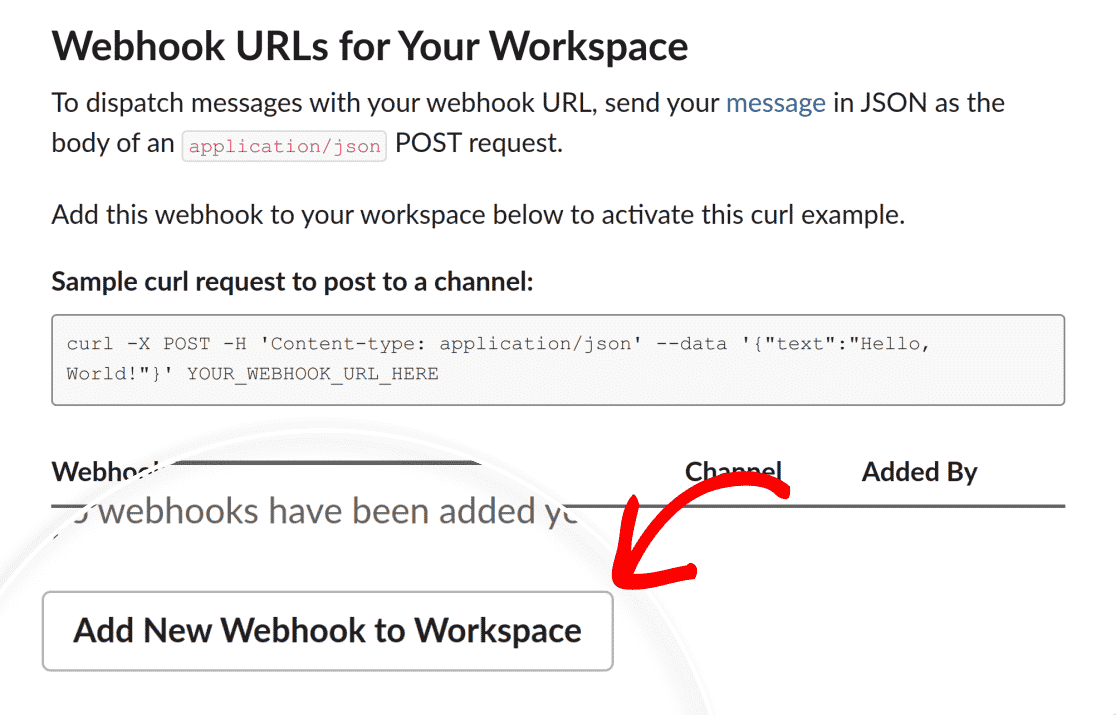
Uma vez que a sua aplicação Slack enviará notificações para um canal ou indivíduo, terá de escolher o destinatário pretendido na lista de canais e pessoas disponíveis. Para o fazer, clique na lista pendente e escolha um canal ou indivíduo.
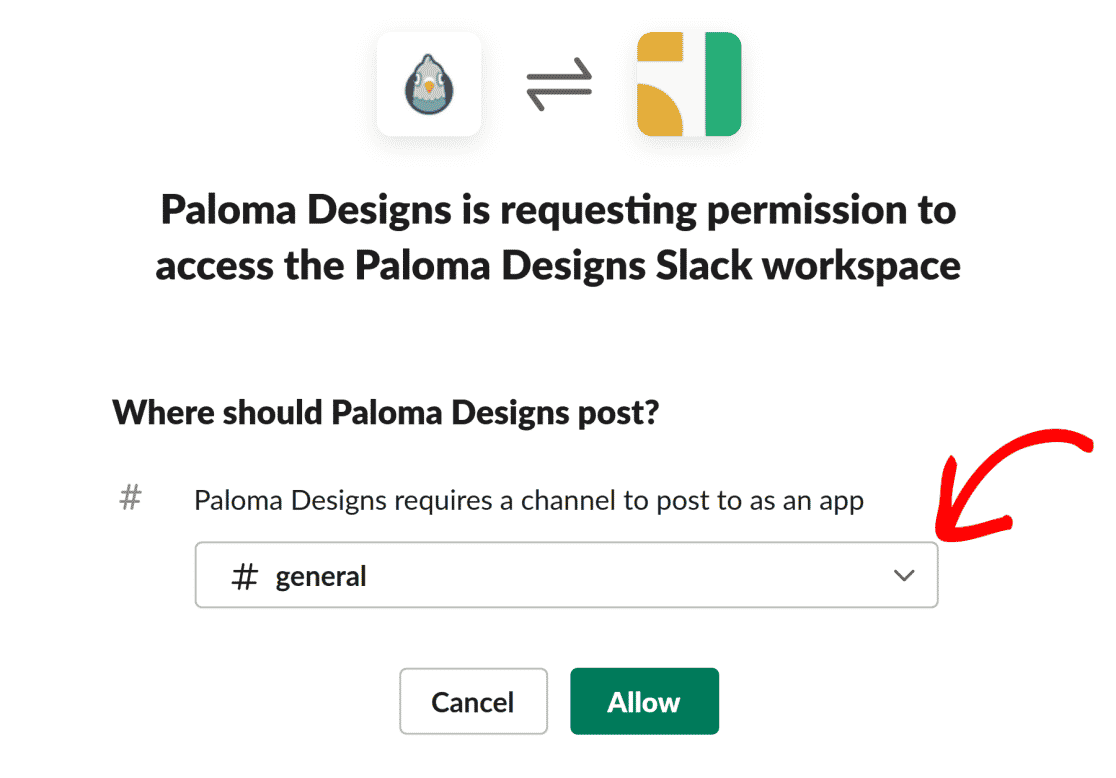
Agora, conceda permissão à sua aplicação clicando no botão Permitir.
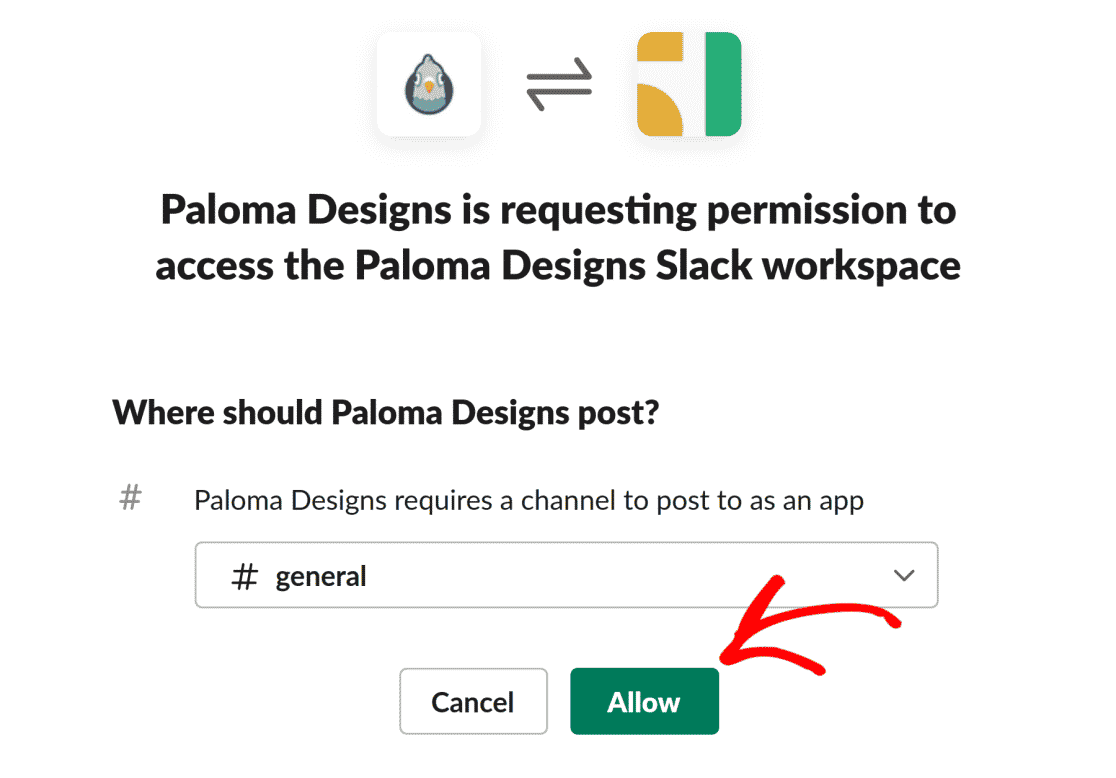
Após a conclusão da operação, será redireccionado para a página Webhooks de entrada, onde terá um novo URL de Webhook para a sua aplicação. Copie o URL do Webhook do Slack clicando no botão Copiar.
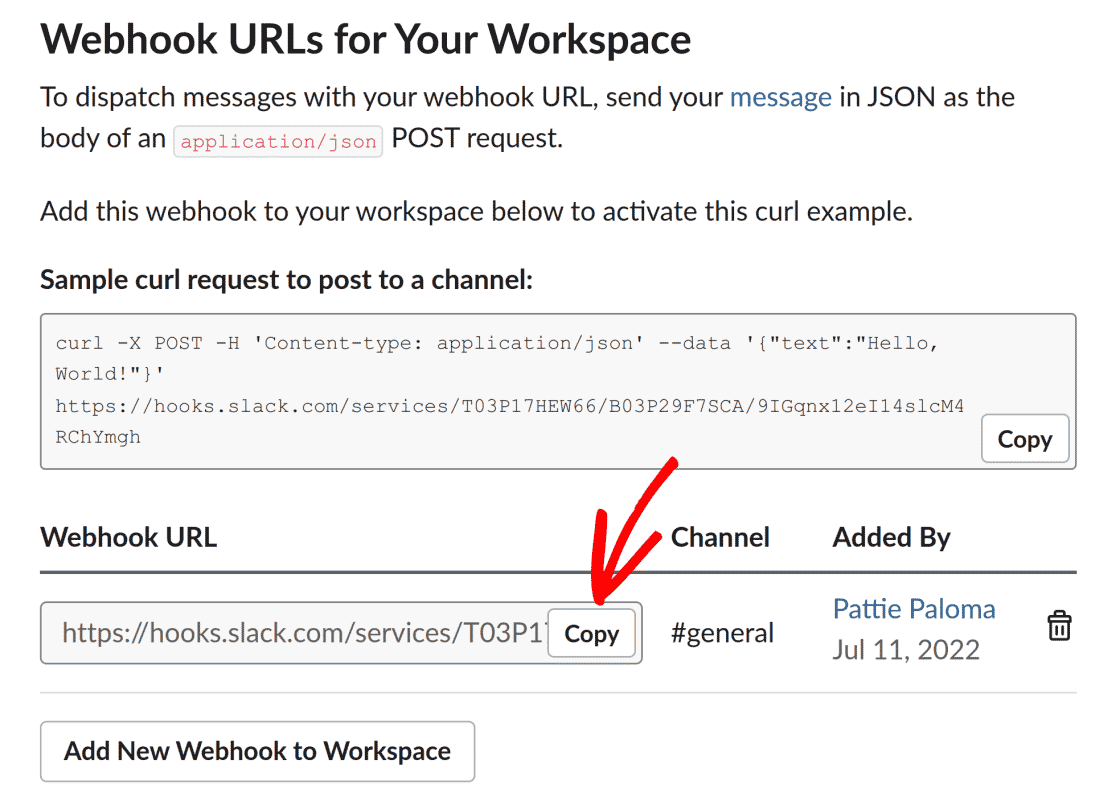
Adicionar URL de webhook do Slack
Depois de copiar o URL, volte ao separador do navegador com as definições de SMTP do WP Mail abertas e cole o URL do webhook no campo URL do webhook.
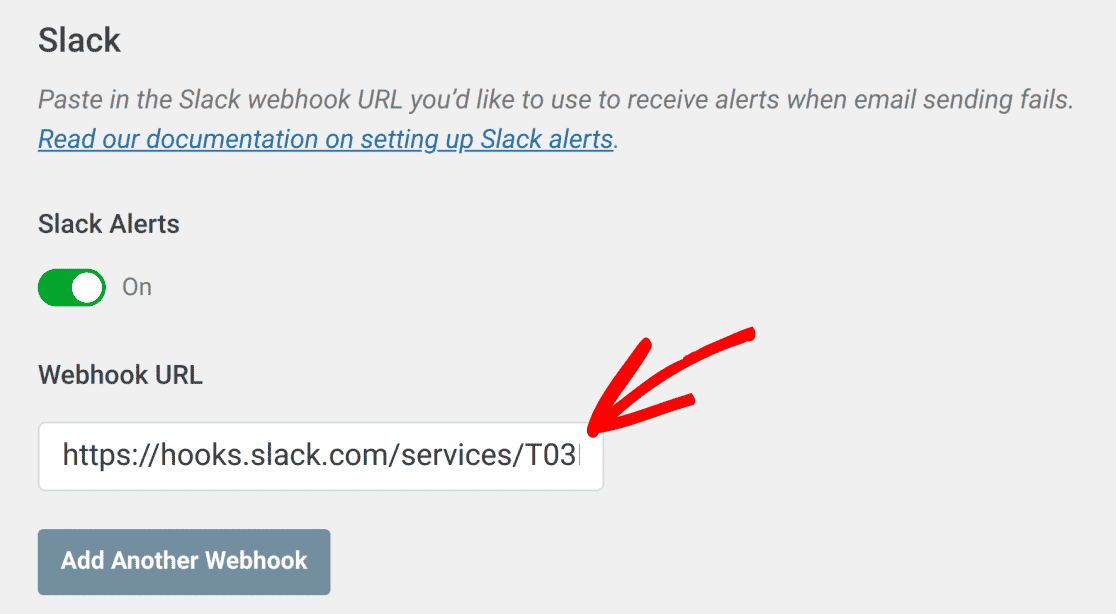
Quando tiver terminado este passo, guarde as suas definições ou continue a adicionar outras integrações.
Para guardar as suas definições, desloque-se para baixo e clique no botão Guardar definições.

Se tudo estiver configurado corretamente, você receberá notificações no Slack sempre que seu site não conseguir enviar um e-mail. Pode clicar no botão Testar alertas para confirmar a sua configuração.
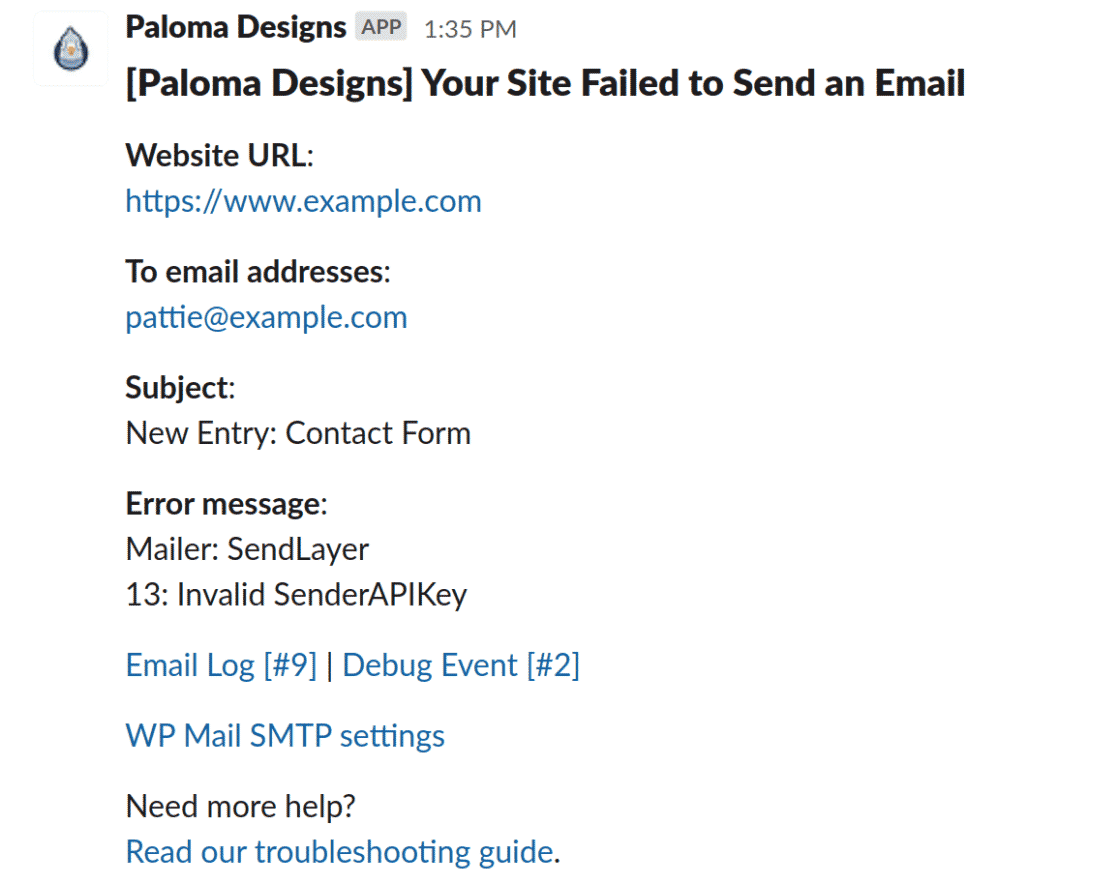
Observação: para obter mais informações sobre como usar webhooks no Slack, consulte a documentação da API de webhooks de entrada do Slack.
É isso aí! Agora você aprendeu a configurar os alertas do Slack no WP Mail SMTP.
De seguida, gostaria de garantir que os e-mails são sempre enviados no seu site? Consulte o nosso tutorial para saber como configurar uma ligação de backup no WP Mail SMTP.
